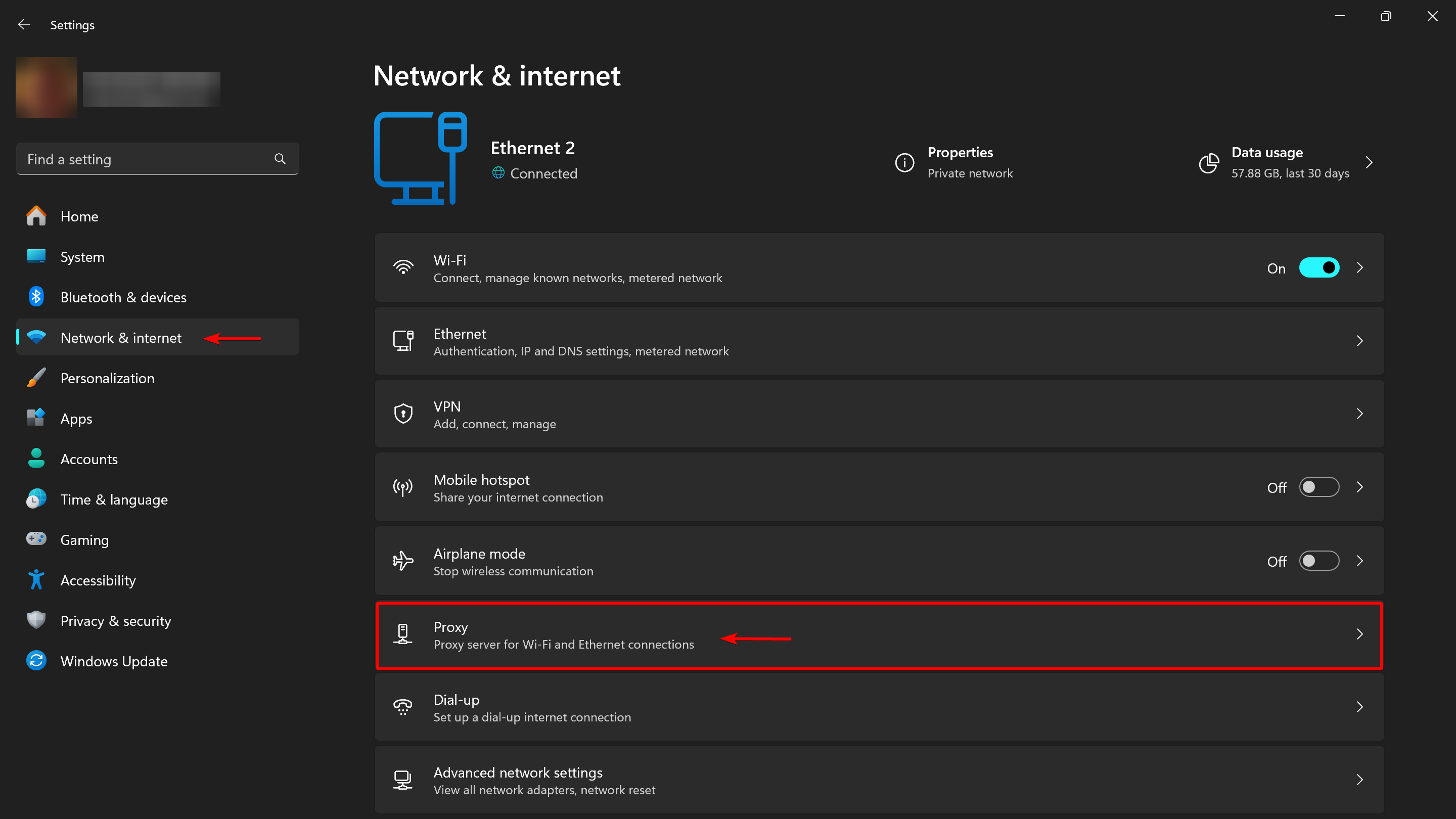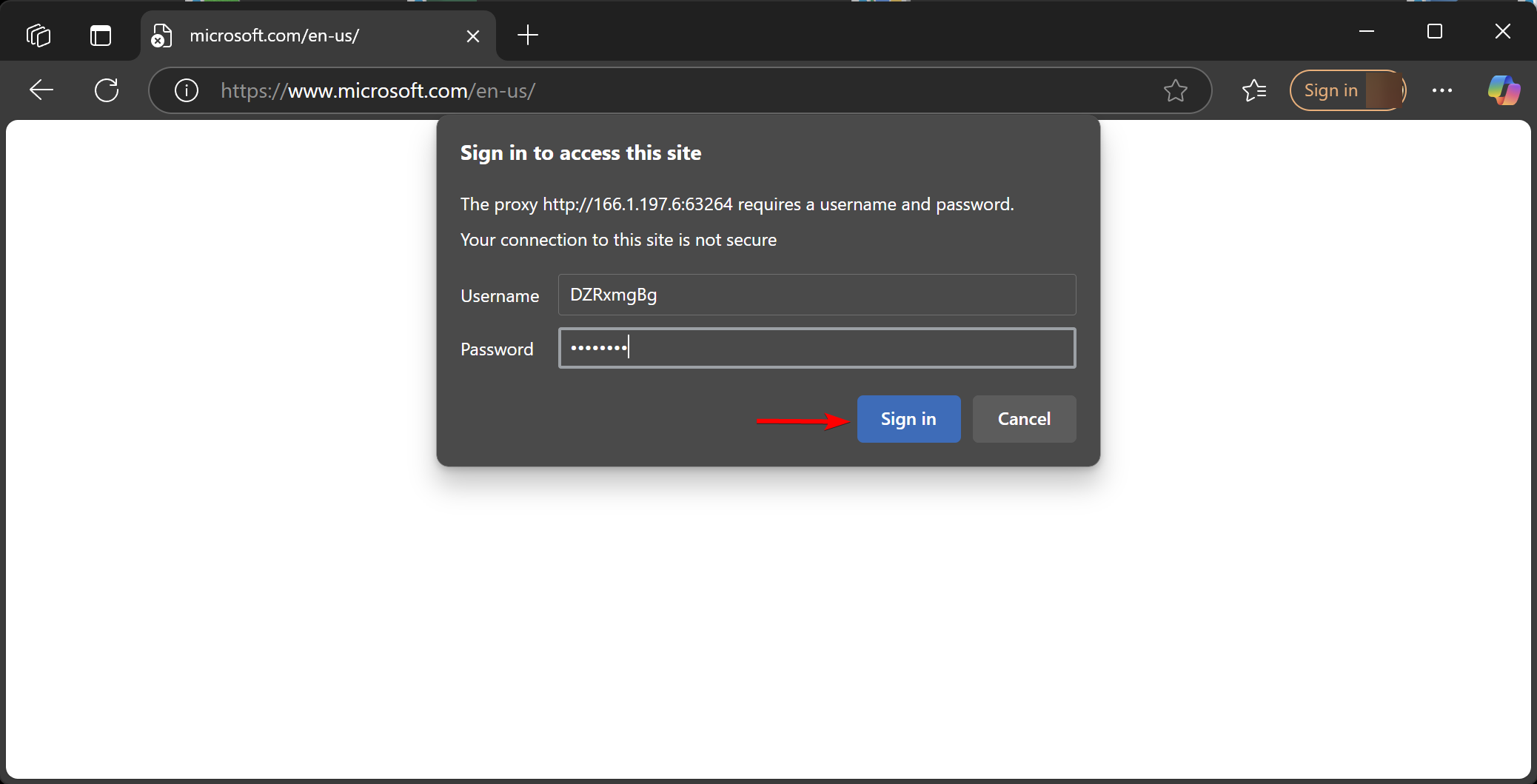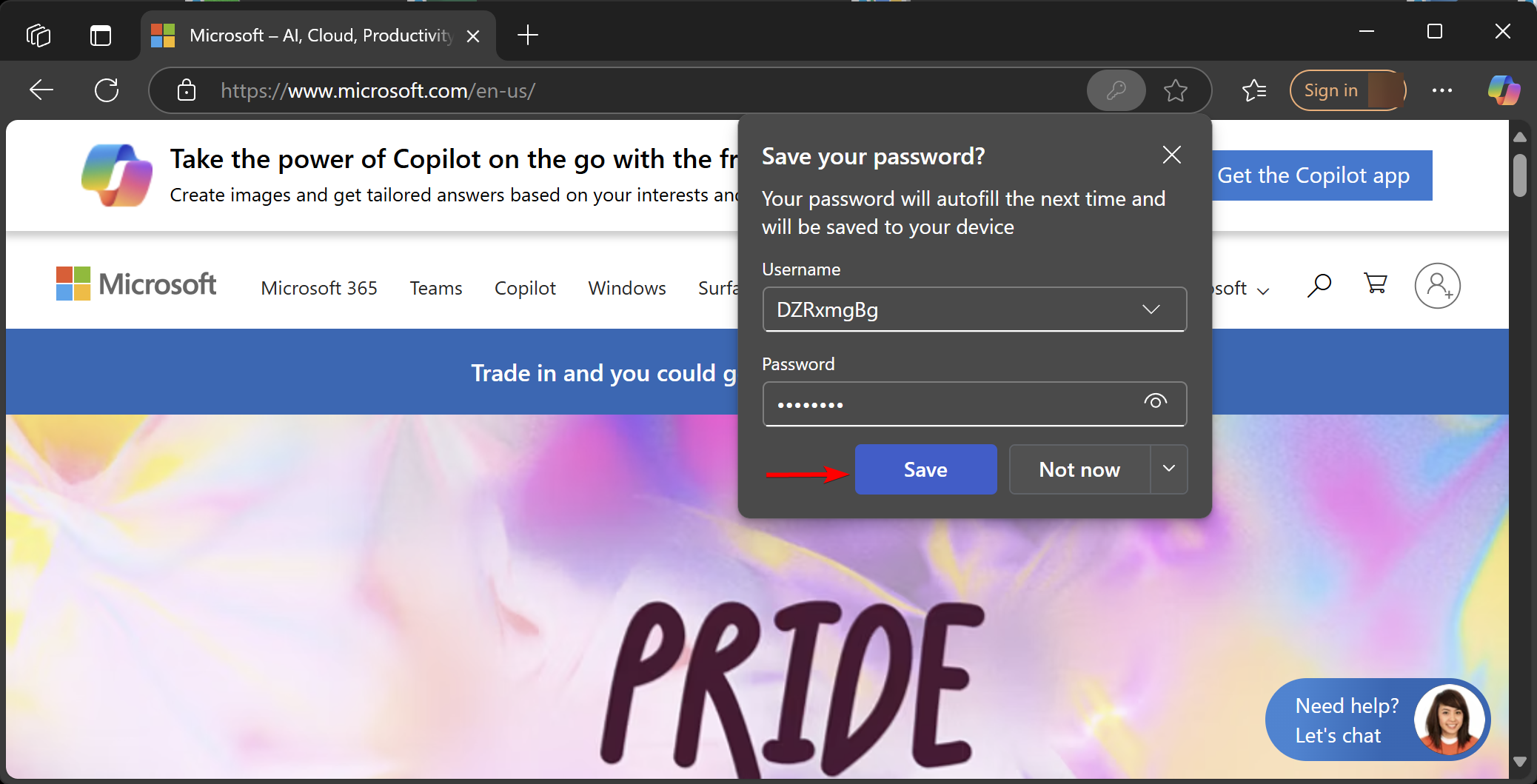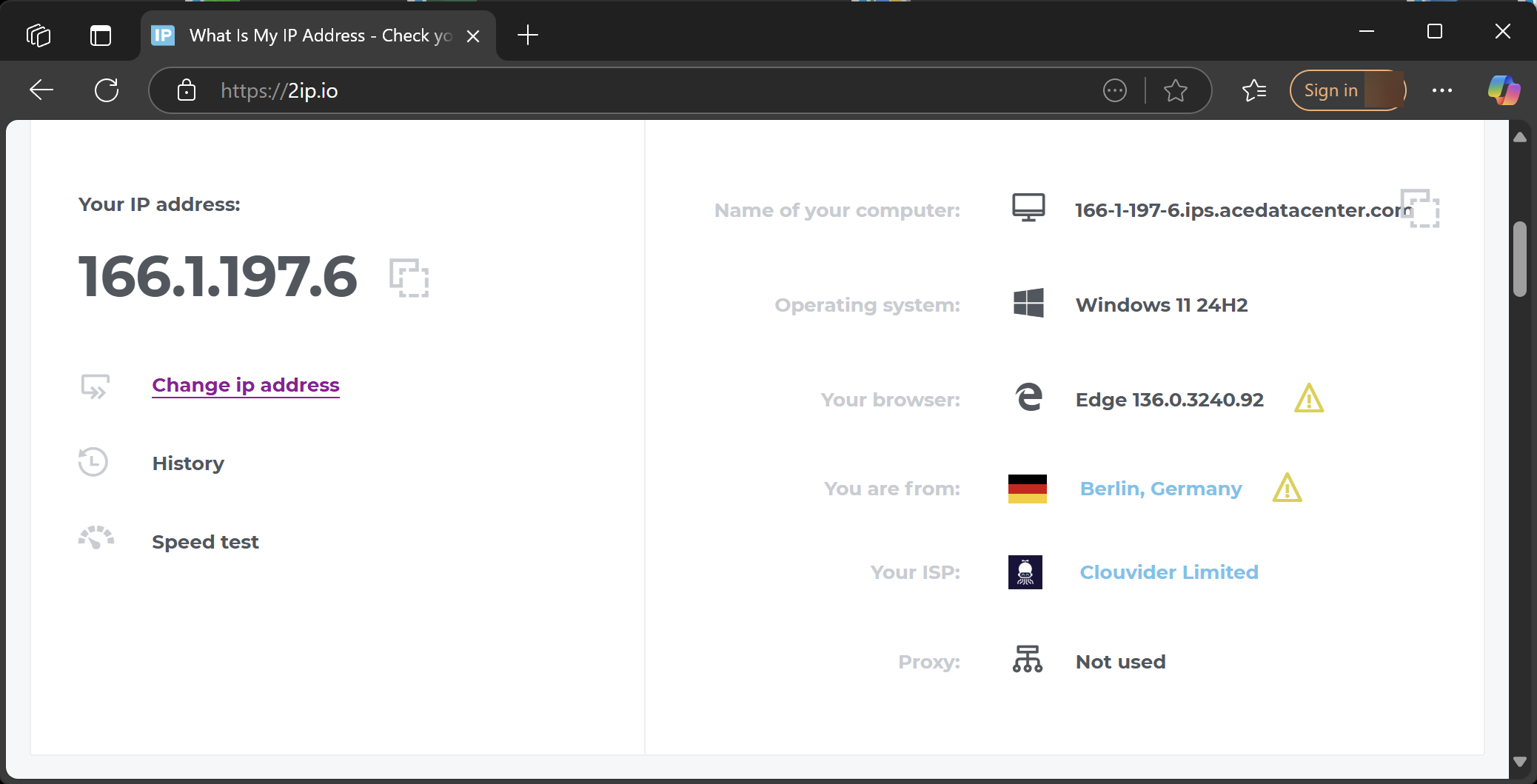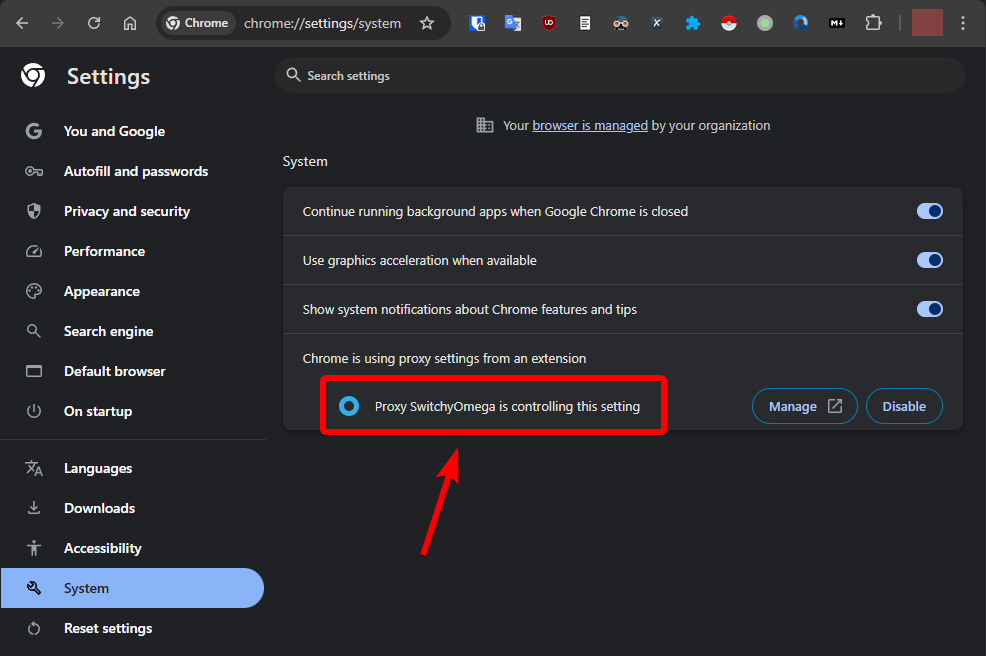So richtest du einen Proxy in Windows über die Systemeinstellungen ein
In dieser Anleitung erfährst du, wie du einen Proxy-Server in Windows über die Systemeinstellungen einrichtest. Die Anleitung basiert auf Windows 11, aber auch Windows 10 hat eine sehr ähnliche Proxy-Oberfläche – die Anleitung ist also auch dafür geeignet.
Netzwerkeinstellungen & Internet in Windows öffnen
Gehe zu Einstellungen und wähle Netzwerk & Internet. Klicke dann auf den Unterpunkt Proxy.
Wähle anschließend den Abschnitt für die manuelle Proxy-Konfiguration aus. An diesem Punkt solltest du bereits die Zugangsdaten für deinen Proxy-Server haben. Falls nicht, musst du dir einen Proxy besorgen oder kaufen.
Proxy-Server-Einstellungen eingeben
Trage deine Proxy-Daten in die entsprechenden Felder ein:
- IP-Adresse oder Server-Hostname (z. B. proxy.example.com oder 192.168.1.1)
- Port (meist 4 oder 5 Ziffern)
- Benutzername und Passwort – diese gibst du später ein, wenn du eine Website oder App öffnest. Diese Felder können in diesem Fenster fehlen.
- Proxy-Server verwenden, außer für – du kannst Websites angeben, die den Proxy umgehen sollen (mit Semikolon getrennt).
- Proxy-Server nicht für lokale Adressen verwenden – damit kannst du den Proxy für lokale Netzwerke deaktivieren.
Klicke auf Speichern. Wenn dein Proxy an deine IP-Adresse gebunden ist und keine Authentifizierung erfordert, ist die Einrichtung abgeschlossen.
Mit dem Proxy-Server authentifizieren (falls erforderlich)
Falls dein Proxy eine Authentifizierung verlangt, fragt dich das System nach Benutzername und Passwort, sobald du eine Anwendung wie Microsoft Edge öffnest. Beim Aufruf einer Website erscheint ein Dialog, in dem du die Proxy-Zugangsdaten eingeben musst.
Ein weiteres Dialogfeld kann erscheinen, das anbietet, deine Proxy-Zugangsdaten zu speichern – das wird empfohlen, damit du sie nicht jedes Mal neu eingeben musst.
Prüfe deine Internetverbindung
Öffne deinen Browser (z. B. Microsoft Edge) und rufe eine Seite auf, die deine IP-Adresse anzeigt. Wenn alles richtig eingerichtet wurde, sollte sich deine IP-Adresse geändert haben.
Hinweis: Nicht alle Programme übernehmen automatisch die Windows-Proxy-Einstellungen. Ich nutze zum Beispiel die Erweiterung Proxy SwitchyOmega in Google Chrome, um die Proxy-Einstellungen pro Website individuell zu steuern (manchmal brauche ich verschiedene Proxys für unterschiedliche Seiten). Hier ein Screenshot der Netzwerkeinstellungen in Chrome, der zeigt, dass die Erweiterung die Kontrolle übernimmt:
Überprüfe immer, ob jede Anwendung den Proxy wie gewünscht nutzt.
Häufig gestellte Fragen (FAQ)
Welche Proxys unterstützt Windows?
Windows unterstützt HTTP-Proxys (IPv4). SOCKS-Proxys haben bei mir nicht funktioniert. IPv6-Proxys werden in den Windows-Systemeinstellungen nicht unterstützt, und manche Seiten funktionieren damit ohnehin nicht. Du kannst jeden Proxy-Typ nutzen (Rechenzentrum, mobil, residential). Für SOCKS-Proxys sind zusätzliche Programme nötig.
Woher bekomme ich einen Proxy für Windows?
- Kostenlose Proxy-Listen: Über Google findest du viele Listen mit kostenlosen Proxys. Manche Seiten stellen sie bereit, um Traffic zu generieren – ich empfehle das aber nicht, da Angreifer deine Daten abfangen könnten.
- Kauf eines Proxys: Du kannst Land, Proxy-Typ, Mietdauer und Datenvolumen auswählen und hast eine sichere Verbindung.
- Eigenen Proxy-Server betreiben: Geeignet, wenn du zu Hause oder auf Arbeit einen eigenen Server hast und den Datenverkehr darüber leiten willst.
Welche Windows-Versionen unterstützen Proxy-Einstellungen?
Alle modernen Windows-Versionen ab Windows 10 Version 1507 und neuer unterstützen Proxy-Server-Konfiguration über die Systemeinstellungen (statt der alten Systemsteuerung). Windows 8 und 8.1 waren ähnlich, werden aber von Microsoft nicht mehr unterstützt. Ältere Versionen bis Windows 7 hatten Proxy-Einstellungen über die klassische Systemsteuerung.
Wie kann ich sehen, welcher Proxy in Windows eingestellt ist?
Gehe zu Einstellungen → Netzwerk & Internet → Manuelle Proxy-Einrichtung.
Wozu einen Proxy in Windows verwenden?
- Zugriff auf Webseiten und Dienste, die in deiner Region gesperrt sind
- Anonymität & Datenschutz – die echte IP-Adresse verstecken
- Standort ändern – Zugriff auf Inhalte, die in deiner Region nicht verfügbar sind
- Selten: Werbung blockieren oder Datenvolumen sparen
Was ist der Unterschied zwischen HTTP-, HTTPS- und SOCKS-Proxys?
- HTTP-Proxy: Ist die Verbindung nicht verschlüsselt (normales HTTP), kann dein Anbieter deinen gesamten Datenverkehr sehen – besuchte Seiten, gesendete Daten, heruntergeladene Inhalte. Bei HTTPS-Seiten über einen HTTP-Proxy (CONNECT-Methode) sieht dein Anbieter nur die Domain (SNI) und die Verbindung, aber nicht den Inhalt (es sei denn, der Proxy fängt und entschlüsselt den Traffic). Der Proxy-Betreiber sieht allen HTTP-Verkehr; bei HTTPS über HTTP-Proxy sieht er meist nur die Domain (außer bei MITM).
- HTTPS-Proxy: Wie HTTP, aber die Verbindung zwischen dir und dem Proxy ist verschlüsselt (TLS/SSL). Dein Anbieter sieht, dass du dich mit dem Proxy verbindest (IP & Port), aber nicht den Inhalt. Nach dem Proxy sieht der Betreiber bei HTTP-Seiten alles, dein Anbieter nichts.
- SOCKS-Proxy (meist SOCKS5): Funktioniert als Tunnel auf der Transportschicht. Dein Anbieter sieht, dass du mit einem Proxy verbunden bist, aber nicht den weiteren Traffic, sofern verschlüsselte Protokolle genutzt werden (z. B. HTTPS über SOCKS). Wenn die Daten unverschlüsselt sind (HTTP über SOCKS), sieht der Proxy-Betreiber alles. Bei HTTPS sieht er nur die Domain.
- SOCKS ≠ VPN: SOCKS verschlüsselt den Datenverkehr nicht, sondern tunnelt ihn nur.
- HTTPS-Proxy ≠ VPN: Verschlüsselt nur zwischen dir und dem Proxy, nicht bis zur Zielseite.
- Dein Anbieter sieht immer, dass du einen Proxy nutzt (IP & Port), aber ggf. nicht die Inhalte, wenn verschlüsselt.
Was ist der Unterschied zwischen Proxy und VPN?
VPNs arbeiten auf Betriebssystemebene und leiten den gesamten Traffic über das VPN, während Proxys auf Anwendungsebene arbeiten und nur den Verkehr bestimmter Programme/Browsers umleiten.
Kann ich ein Windows-Gerät als Proxy-Server nutzen?
Ja, Windows kann so konfiguriert werden, dass es als Proxy-Server fungiert und Traffic nach Regeln umleitet. Es gibt viele Anwendungen dafür.
Kann ich die Proxy-Einstellungen pro Website im Browser steuern?
Ja, am einfachsten geht das mit einer Erweiterung wie Proxy SwitchyOmega (oder ähnlichen), die für die meisten bekannten Browser verfügbar ist: Google Chrome, Microsoft Edge, Firefox. Mit der Erweiterung kannst du mehrere Profile und Regeln für einzelne Seiten oder ganze Domains anlegen.
Kann ich in Windows für jede Anwendung eigene Proxy-Regeln setzen?
Ja, am besten geht das mit einer Anwendung wie Proxifier (oder Ähnlichem). Damit kannst du verschiedene Profile mit Regeln für jede Anwendung im System erstellen.
Problemlösungen
- Wenn nach der Eingabe der Proxy-Daten nichts lädt, überprüfe die Einstellungen auf Fehler.
- Bei einer Fehlermeldung wie “Falscher Benutzername oder Passwort” kontrolliere die Zugangsdaten.